Wix 연락처: 연락처 가져오기 문제 해결하기
4 분
페이지 메뉴
- 특정 문제 및 오류 메시지 해결하기
- 파일 형식 문제 해결하기
CSV 파일을 사용해 Wix 계정으로 연락처를 가져오는 데 문제가 발생한다면, 아래 도움말을 참고하세요. 가져오기 파일을 설정하고 저장한 방법에 따라 다른 문제가 발생할 수 있습니다.
가져오기 파일 설정 시 알아야 할 사항은 무엇인가요?
특정 문제 및 오류 메시지 해결하기
파일을 가져오는 동안 또는 가져온 후에 문제가 발생했다면 아래 문제를 클릭해 가능한 원인과 해결 방법을 확인하세요.
이메일 또는 전화번호 누락에 대한 오류 메시지 수신
중복 연락처에 대한 오류 메시지 수신
추가 값이 있는 행에 대한 오류 메시지 수신
비라틴 문자가 포함되어 잘못 가져온 연락처
연락처 목록에 다시 표시되는 삭제된 연락처 정보
파일 형식 문제 해결하기
파일을 다시 저장하고 Wix 샘플 파일을 사용하면 Mac의 Numbers, Excel 또는 Google 스프레드시트에서 CSV 파일 생성 시 자주 발생하는 문제를 해결할 수 있습니다.
이 전환으로 인해 발생하는 일반적인 오류 메시지는 다음과 같습니다.
- 첫 번째 행에 빈 입력란이 있습니다.
- 작업을 계속 진행하려면 이메일 또는 전화번호 입력란이 올바른 Wix 연락처 입력란와 일치하여야 합니다.
- 파일을 다운로드할 수 없습니다. 파일은 CSV 형식의 스프레드시트여야 합니다.
또한, 파일을 칼럼 때 데이터가 칼럼으로 구분되지 않고 세미콜론으로 구분되어 다음과 같이 표시되는 것을 확인할 수 있습니다.
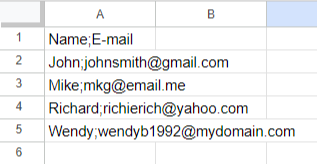
파일의 형식 문제를 해결하려면 다음 중 하나를 시도하세요.
Google 스프레드시트에서 CSV 파일 다운로드하기
연락처 정보를 Wix 샘플 CSV 파일에 복사합니다.



